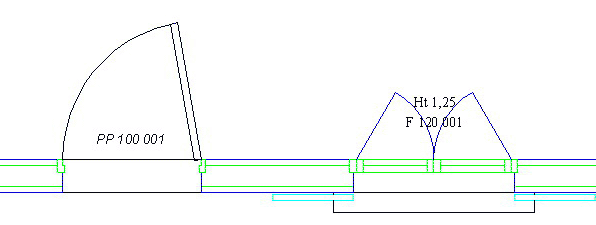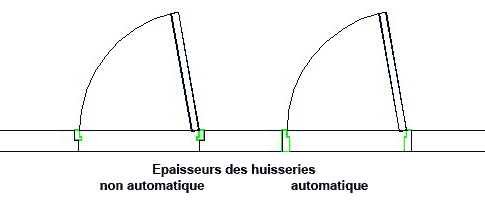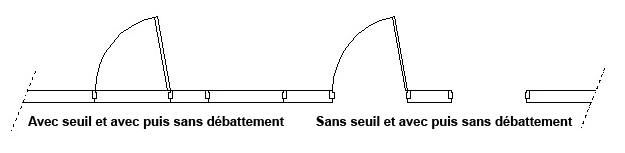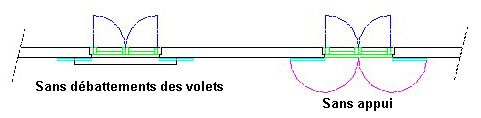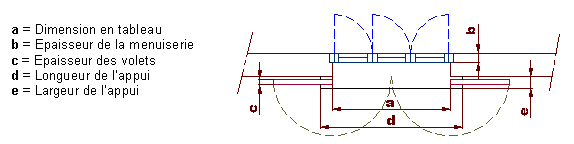Le site français des utilisateurs d'AutoCAD
< Vous trouverez ici des outils pour utiliser AutoCAD plus efficacement.| PeF2 : Dessin de Portes et Fenêtres |
|
|
Définir la porte ou la fenêtre |
|
1 - Définir l'ouverture - Tapez Pef pour lancer le programme.
 |
|
1.11 - Type d'ouverture
Choisissez le Type d'Ouverture : Porte, Fenêtre ou Porte-Fenêtre. |
|
1.12 - Nombre de vantaux
Pour une Porte vous pouvez choisir une simple porte,
une double-porte ou par le troisième bouton une porte à deux vantaux
inégaux. Ne vous préoccupez pas ici du coté d'ouverture.
|
|
1.13 - Plus de 2 vantaux
Si vous désirez plus de 2 vantaux, dans la ligne au-dessus de l'icône, intitulée Nbre vantaux si multiple vous devez indiquer
le nombre de vantaux de la fenêtre ou de la porte-fenêtre.
|
|
1.14 - Les icônes d'illustration Pour simplifier et gagner en rapidité, il n'y a que 9 icônes différentes qui varient en fonction des options Type d'ouverture et Nombre de vantaux. Les options d'affichage des portes ou des fenêtres, leurs couleurs ainsi que le nombre de vantaux quand il est supérieur à 3, ne sont pas pris en compte pour la représentation des icônes. |
|
1.21 - Portes et Fenêtres en bloc
Un des avantages de ce programme est de tracer les éléments constitutifs des ouvertures sans
nécessiter aucun bloc, permettant ainsi de modifier aisément les traits si besoin. |
|
1.22 - (Bloc) avec insertion d'attributs
Dans le cas où vous avez choisi de créer des blocs, vous avez la possibilité d'ajouter un attribut pour
les portes ou 2 attributs pour les fenêtres.
Si cette option est cochée, à la fin de la commande, le programme vous demandera : |
|
1.23 - Attributs visibles
Cette option permet d'afficher ou non les attributs s'ils ont été créés. |
|
1.24 - Epaisseur automatique des menuiseries de portes
Cette option ne fonctionne que pour les portes.
Bien entendu, pour les murs épais, notamment les murs extérieurs, l'épaisseur des menuiseries
ne peut égaler celle des murs. Pour éviter les erreurs, le programme vérifie si le mur est d'une
épaisseur inférieure à la valeur indiquée dans la case Epais. Menui maxi en Auto
de la boîte de dialogue Préférences
|
|
1.25 - Coupe des lignes intermédiaires
Si vous cochez la case correspondante, tous les traits intermédiaires
compris entre le mur intérieur (le trait spécifié en premier) et le mur extérieur
(ou celui que vous indiquez comme étant le mur extérieur), seront coupés sur la longueur du
tableau. Ces traits représentent en général l'isolation, les enduits, etc. Ils peuvent être dessinés en polylignes. |
|
1.26 - Affichage des lignes de seuil
Cette option permet d'afficher ou non les "lignes de seuil".
Ces traits ne sont pas incorporés dans les blocs dans l'option Portes et Fenêtres en bloc |
|
1.27 - Débattement des portes
Si vous décochez cette option, le débattement des portes ne sera pas
représenté
|
|
1.28 - Affichage des fenêtres et portes-fenêtres
Ci-dessous, à gauche, les volets sont désactivés, à droite, la case Débattement fenêtre est décochée.
Ci-dessous, à gauche, la case Débattement volets est décochée,
à droite, l'appui est désactivé.
|
|
1.3 - Echelle
L'échelle 1 dessinera la porte ou la fenêtre en
considérant les dimensions indiquées égales aux
unités dessin AutoCAD. |
|
1.4 - Les Dimensions 1.41 - La largeur de la porte ou de la fenêtre
PeF2 vous donne le choix pour indiquer la largeur de l'ouverture.
Selon la case que vous aurez coché dans la section Choix de la dimension en largeur de la boîte de dialogue
Préférences, la première ligne affichera l'un des textes suivants :
Choisissez l'option qui vous convient le mieux selon vos habitudes de travail. |
|
1.42 - Les autres dimensions
Pour les portes
Pour les fenêtres et portes-fenêtres
Important : |
|
1.51 - Le bouton Préférences Le bouton Préférences ouvre la boîte de
dialogue Préférences qui permet de modifier puis d'enregistrer les paramètres
qui, en principe, restent identiques dans un même projet (couleurs, dimensions secondaires, etc.). |
|
1.52 - Charger des caractéristiques précédemment sauvegardées Le bouton Charger un jeu précédent ouvre une boîte de dialogue vous demandant
de sélectionner un fichier possédant obligatoirement l'extension .pf1 . La page Sauvegardes vous apportera plus de détails sur les sauvegardes. |
|
1.53 - Sauvegarder les valeurs actuelles Ce bouton permet de sauvegarder tous les paramètres et
dimensions figurant dans cette boîte de dialogue dans un fichier. |
|
1.54 - Le bouton OK
Après avoir complété la boîte de dialogue
principale de PeF2, et éventuellement la boîte de dialogue
Préférences, cliquez sur le bouton OK pour
lancer le dessin. |